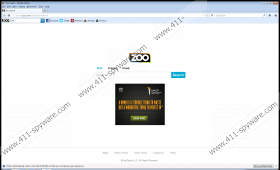Guía de eliminación de Zoo Toolbar
Zoo Toolbar es una aplicación potencialmente no deseada que se instala en tu navegador como un complemento. Esta extensión del navegador dice que puede proporcionarle con los resultados de búsqueda más relevantes. Zoo Toolbar es también "social", porque tiene varios accesos directos a los sitios de redes sociales en línea más populares (por ejemplo, Twitter, Facebook, Tumblr de Pinterest). Sin embargo, Zoo Toolbar también pueden exhibir comportamiento indeseable cambiando tu página de inicio por defecto y qué no. Por lo tanto, se recomienda para eliminar el sistema Zoo Toolbar.
Naturalmente, Zoo Toolbar no es una infección de ordenadores malintencionado y no entra en tu sistema en silencio. Significa que los usuarios instalen esta aplicación ellos mismos. Por otra parte, durante la instalación, hay el siguiente paso en la configuración que dice:
With Zoo Toolbar you can:
- Search the web safely with Zoo advanced search page
- Access Facebook with one click
- Install post on Twitter
By clicking ‘Accept’ I acknowledge reading and accepting the EULA and Privacy
Set www.zoo.com as my default search
Set www.zoo.com search as Homepage and New Tab
Las dos últimas líneas de esta configuración tienen dos cajas que son marcadas previamente. Si no elimina las garrapatas Zoo Toolbar modificará la configuración de su navegador durante la instalación. Significa que usted puede elegir si desea cambia la configuración del explorador o no, pero desafortunadamente, los usuarios también se utilizan para saltarse los pasos de instalación y pasando por la instalación imprudentemente.
El sitio web principal de Zoo Toolbar se puede acceder al zoo.com. Sin embargo el link de descarga de la aplicación no está disponible. La página de inicio se ve como un motor de búsqueda personalizada que te regala las tendencias más calientes en top top búsquedas, videos, imágenes y noticias. La versión del motor de búsqueda de este sitio web (isearch.zoo.com) se establece como página de inicio predeterminada y motor de búsqueda, si instalas la instalación completa de Zoo Toolbar.
Técnicamente, la aplicación no puede causarle ningún daño, pero el problema es que esta extensión puede mostrar varios comerciales emergentes. Por otra parte, muestra publicidad comercial flash justo debajo de la caja de búsqueda en la Página principal. Zoo Toolbar es conocido para conectarse a servidores de adware amsi1.adnxs.com y fra1.adnxs.com para generar contenido para los pop-ups y otros tipos de anuncios.
Estos anuncios son su mayor preocupación de seguridad. Tarde o temprano usted podría conseguir expuesto a contenido potencialmente corrupto que tampoco hará un intento de su dinero o a tratar de infectar con malware. De cualquier manera, no puede permitir que esto sucediera, así que para evitar cualquier potencial amenazas informáticas en el sistema, tienes que quitar Zoo Toolbar ahora.
Puede quitar Zoo Toolbar desde el sistema a través de Panel de Control, pero entonces usted necesitará restaurar la configuración de su navegador manualmente. Debido al hecho de que esta extensión puede ser liada con freeware, después de la extracción manual se debe escanear el sistema con aplicación de seguridad informática con licencia, como esa es una de las mejores maneras para asegurarse de que no tiene otras aplicaciones indeseables a bordo.
Eliminación manual Zoo Toolbar
Windows 8
- Mueva el cursor del ratón a la esquina derecha inferior de la pantalla.
- Espera para que barra de encanto que aparecen y haga clic en configuración .
- Panel de Control a y abierta desinstalación un programa .
- Resalte Zoo Toolbar y haga clic en desinstalar .
Windows Vista & Windows 7
- Abrir menú de inicio e ir a Panel de Control .
- Seleccione desinstalar un programa y quitar Zoo Toolbar.
Windows XP
- Abrir menú de inicio y haga clic en Panel de Control .
- Acceso agregar o quitar programas y desinstalar Zoo Toolbar.
Restaurar la configuración del explorador
Internet Explorer
- Presione Alt + T y opciones de Internet vaya a .
- Ingresar una nueva dirección de la página de inicio bajo la pestaña de géneros . Haga clic en OK .
- Presione Alt + T nuevo y haga clic en administrar complementos .
- Haga clic en proveedores de búsqueda de la izquierda.
- Establecer un nueva búsqueda proveedor predeterminado y Zoo búsqueda de eliminar de la lista.
Mozilla Firefox
- Pulsa el botón de Firefox e ir a opciones .
- Cambiar tu página de inicio predeterminada en la ficha General y , haga clic en OK .
- Pulsa el icono de motor de búsqueda a la izquierda del cuadro de búsqueda de Firefox.
- Seleccione administrar los motores de búsqueda en el menú desplegable.
- Zoológico de búsqueda de eliminar de la lista y haga clic en OK .
Google Chrome
- Presione Alt + F y vaya a Settings .
- Seleccione abrir una página específica o un conjunto de páginas bajo On Startup.
- Haga clic en Set páginas y cambiar su dirección de la página de inicio. Presione OK .
- Bajo apariencia haga clic en cambiar junto a Mostrar botón home .
- Quitar isearch.zoom.com, ingresar una nueva dirección de la página de inicio y haga clic en OK .
- Ir a administrar los motores de búsqueda bajo la búsqueda.
- Establecer un nuevo motor de búsqueda predeterminado; borrar búsqueda Zoo y presione Done .
Capturas de Zoo Toolbar: